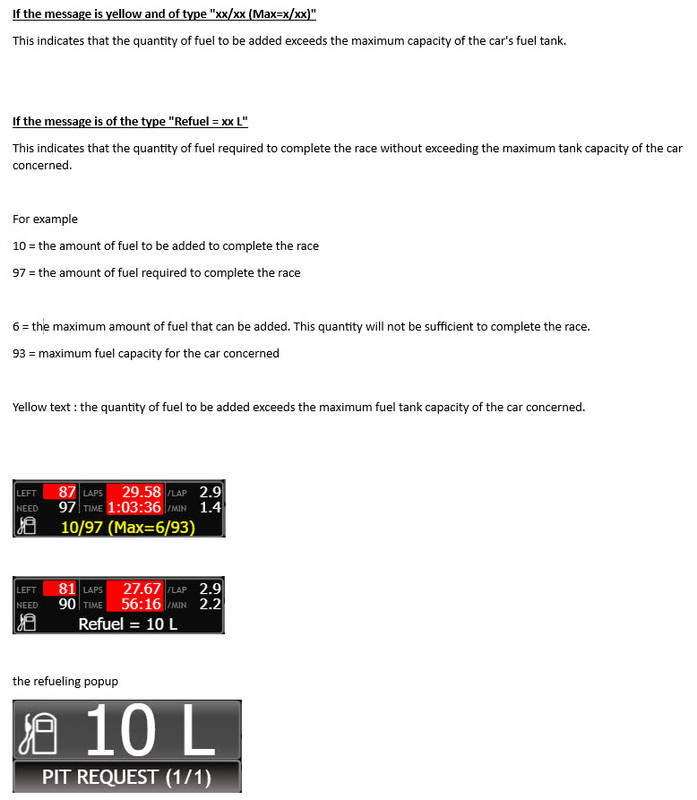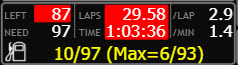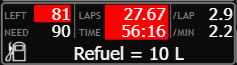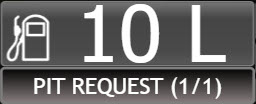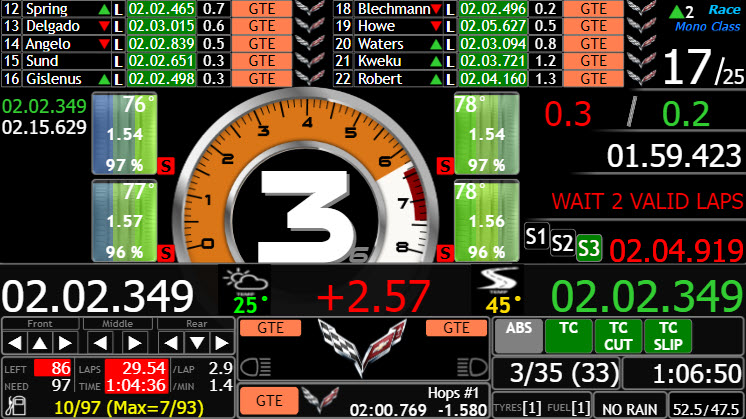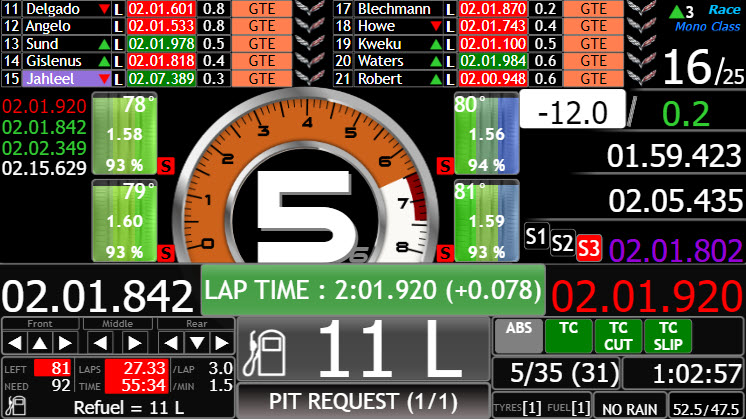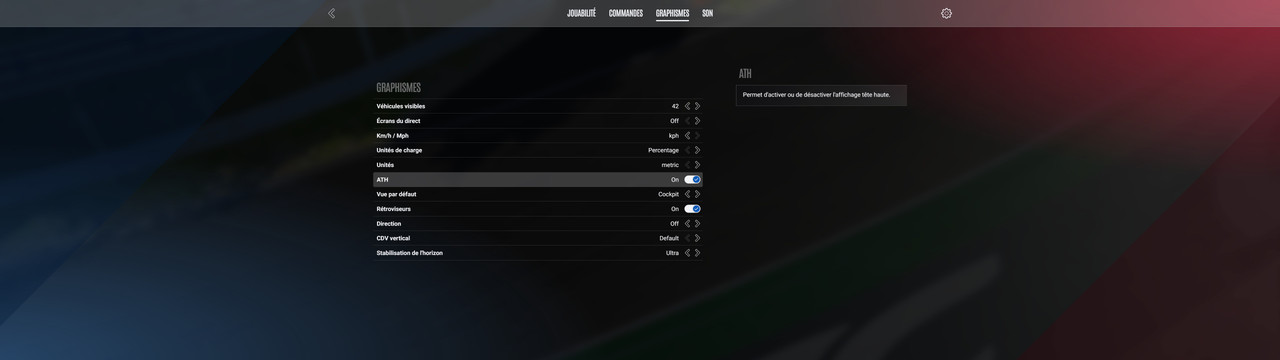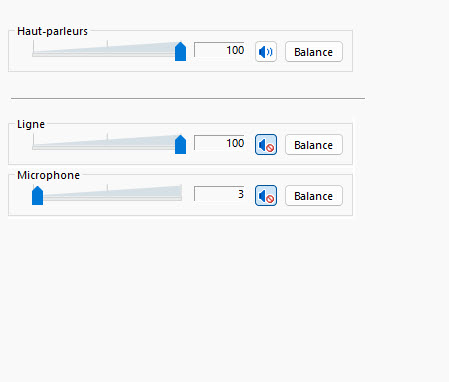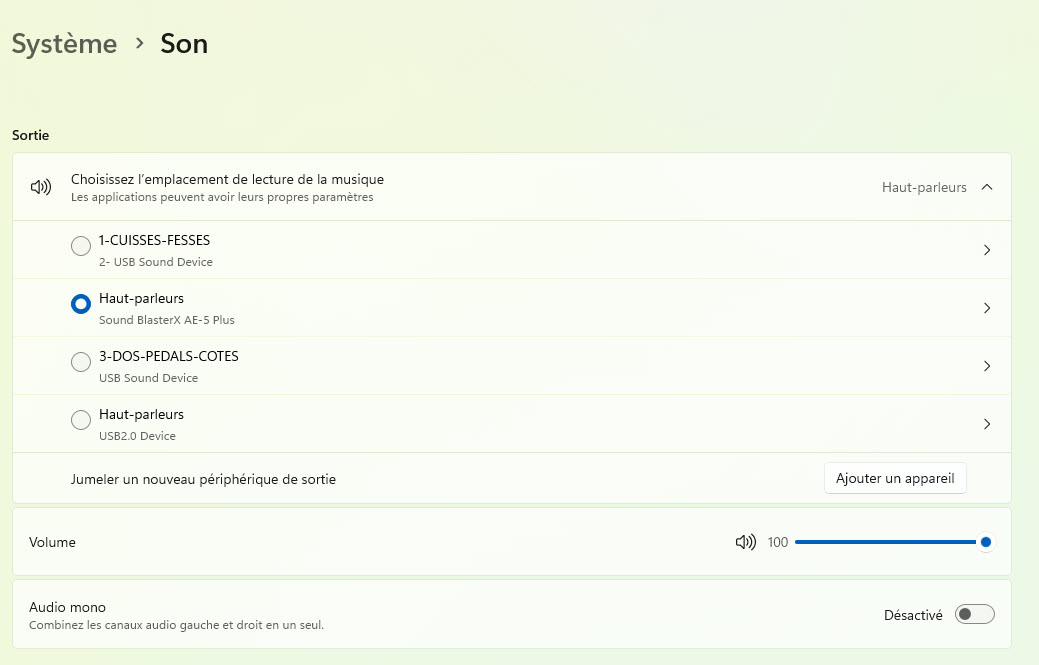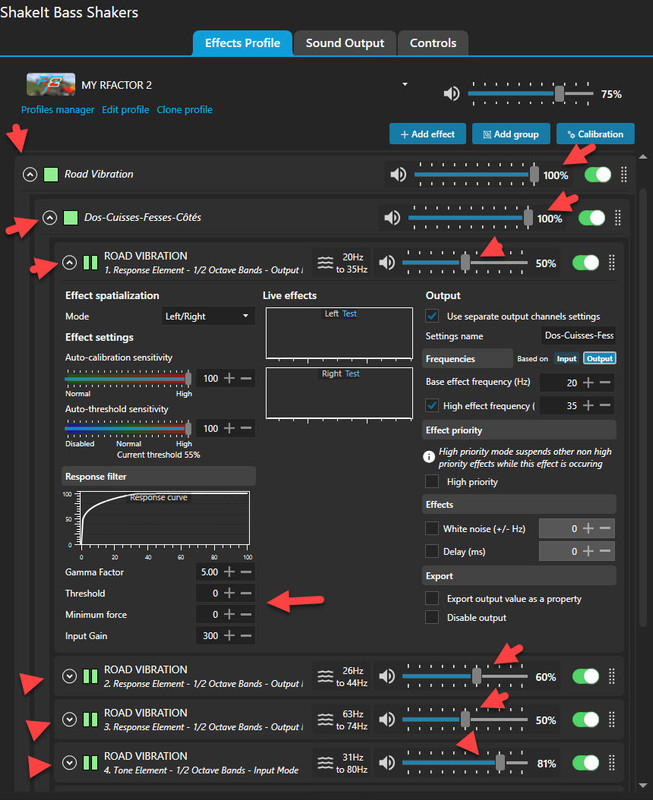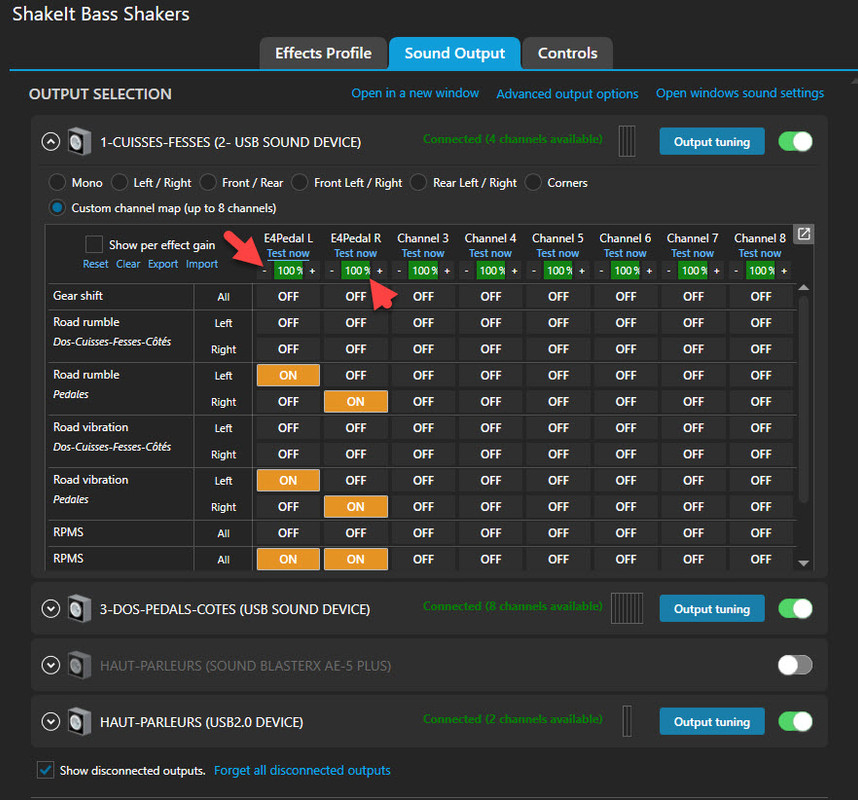A ceux qui utilisent des bass-shakers, il y a moultes endroits pour régler le volume....et il y a certains pièges à éviter
Les différents points auxquels il faut prêter attention :
- le réglage du volume de la carte son
- le réglage du global gain dans simhub
- le réglage de l'output tuning : sound card volume ou generated gain
- le réglage du volume pour chaque effet (rpms, road vibration, etc....)
- le réglage du volume de chaque bass-shaker
- le réglage du volume de chaque amplificateur (attention !)
Tous ceci est expliqué sur la base de ma configuration. Les réglages doivent donc être adaptés en fonction de votre installation (surtout côté amplificateur)
- 12 bass-shakers Bass-shakers Dayton BST-1 50W
- 4 amplificateurs Thomann E-400 (Puissance : 2x 190 Watts sous 4 Ohms)
- 1 amplificateur Douk Audio M4 ( Puissance : 4 x 50 Watts sous 4 Ohms)
- 2 cartes sons externe startech usb 7.1
- 1 amplificateur Nobsound NS-01G Pro (Puissance : 2 x 50 Watts sous Ohms)
Ce dernier est utilisé temporairement en remplacement d'un E-400 qui a un dysfonctionnement - Tous les bass-shakers sont branchés en stéréo. Pas de branchement en parallèle ni en série
- Les 4 t.amp e400 sont branchés sur la carte son externe startech S1
- le douk audio M4 est branché sur la carte son externe startech S2
- la pédale de frein est sur arduino + 2 shakeit motors

1) le réglage du volume de la carte son
Je positionne le volume à fond pour chacune des cartes son
Que la carte son soit en interne comme sur le Nobsound NS-01G Pro ou en externe comme sur la startech 7.1
Les menus de réglages du son sont accessibles via un raccourci "C:\Windows\System32\mmsys.cpl" ou via le menu "Système/Son"
pour la startech, il est nécessaire d'aller également dans son propre soft "Xear Audio Center" pour régler les paramètres HP "stéréo ou quadriphonique ou surround 5.1 ou surround 7.1 en fonction de la configuration

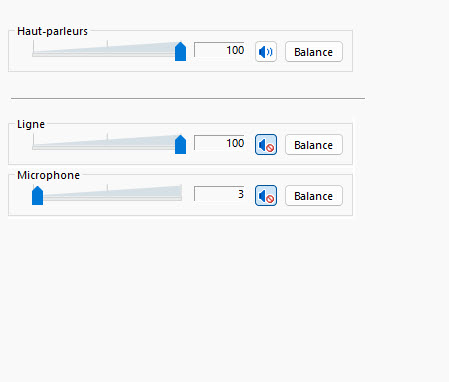
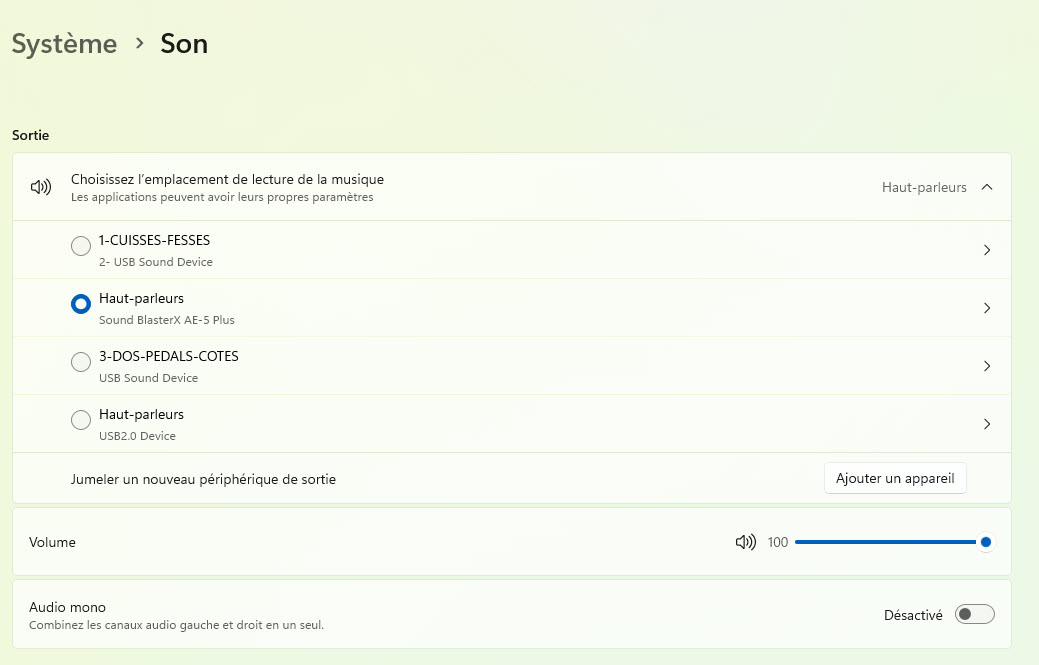
2) le réglage du global gain dans simhub
Je le positionne à 75% (ca laisse de la marge pour l'augmenter si nécessaire) sachant qu'un réglage de 50% peut être positionné quand on débute

3) le réglage de l'output tuning : sound card volume ou generated gain

Un réglage très important qui influe sur le point 1
Si vous utilisez :
- "sound card volume", le volume de la carte son sera piloté par le "global gain" de simhub et non pas par le volume réglé dans windows
- "generated sound gain", le volume de la carte son sera piloté par windows. Le réglage du global gain de simhub est sans impact
C'est le choix que j'utilise
Ainsi, je suis sur que le volume de toutes mes cartes son est bien à fond comme je le souhaite
4) le réglage du volume pour chaque effet (rpms, road vibration, etc....)
Volume à positionner au cas par cas
Nota : le "reponse filter" permet de booster les signaux plus faibles
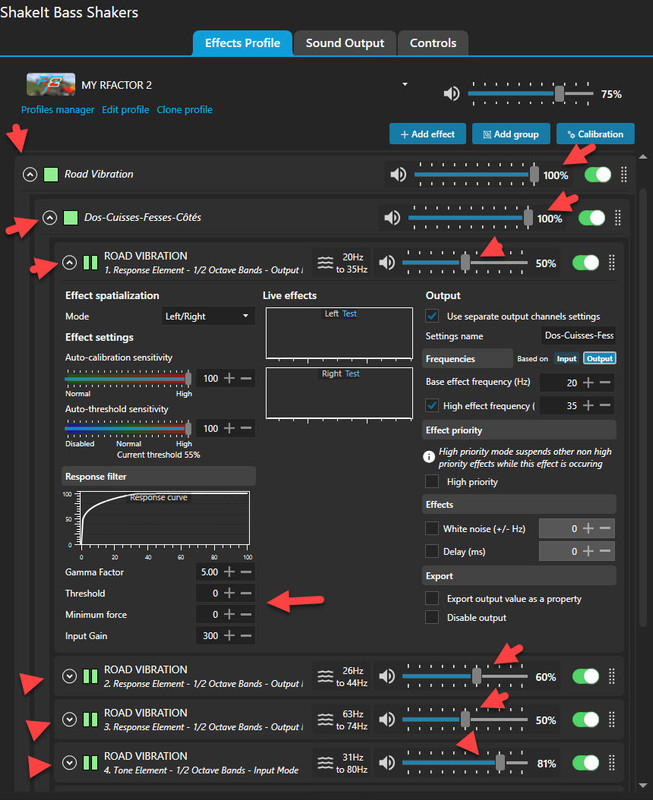
5) le réglage du volume de chaque bass-shaker
Je positionne le volume à 100%
A étudier au cas par cas en fonction du positionnement de chaque bass-shaker
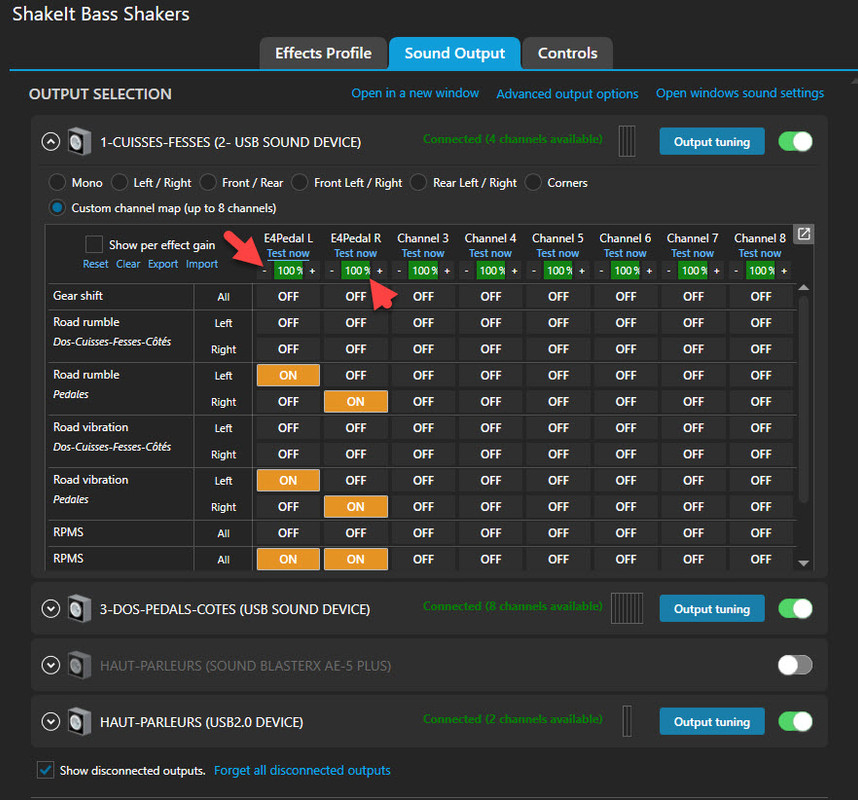
6) le réglage du volume de l'amplificateur
Attention à ne pas mettre à fond le volume de votre amplificateur si ce dernier est très puissant
Pour un ampli 2x50w ou 4x50w utilisés avec les BST-1, je positionne le volume de chaque ampli à fond
Les amplificateurs utilisés


A noter que pour le douk audio M4, j'utilise une alimentation 24V 10A en lieu et place de celle fournie par défaut (24V 4.5A) car l'ampli se mettait souvent en sécurité
Sur proposition du SAV, j'ai donc changé l'alimentation (une 24V 8A suffit peut-être)
....Attention, l'ampli chauffe beaucoup. J'ai installé un dissipateur thermique + pate thermique

Les cartes sons externes utilisées